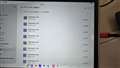このページのスレッド一覧(全742790スレッド)![]()
| 内容・タイトル | ナイスクチコミ数 | 返信数 | 最終投稿日時 |
|---|---|---|---|
| 5 | 7 | 2025年8月25日 12:15 | |
| 4 | 7 | 2025年8月25日 11:29 | |
| 5 | 6 | 2025年8月25日 09:10 | |
| 2 | 5 | 2025年8月25日 02:06 | |
| 0 | 2 | 2025年8月24日 22:50 | |
| 5 | 10 | 2025年8月24日 20:34 |
- 「質問の絞込み」の未返信、未解決は最新1年、解決済みは全期間のクチコミを表示しています
PCスピーカー・アクティブスピーカー > ロジクール > Multimedia Speakers Z150BK [ブラック]
レビューを見ましたが、それが何を指すのかは全く分からないです(1080Pの意味も分からないです)
普通にステレオミニプラグが1個生えてるだけみたいです。
https://kindai-gadget.com/z150/
書込番号:25553466
![]() 0点
0点
右スピーカーにヘッドホン出力ともう一つ外部入力があり、DAPなどもつなげられるようになってるだけかと
書込番号:25553476 スマートフォンサイトからの書き込み
![]()
![]() 2点
2点
PCについての質問なら、そのPCのところで。
あと、説明書は付いていないのですか?
まぁリアパネルのコネクタということなら。
・青:ラインIN
・緑:スピーカー/ヘッドフォン
・ピンク:マイク
これらが基本で。あと付いているとしたら
・グレー:サラウンドサイドスピーカー
・黒:サラウンドリアスピーカー
・オレンジ:センター/ウーハースピーカー
ものによってはさらに、
・SPDIF 光デジタル出力
ってなところです。
まぁ、普通は緑とピンクしか使わないよね。
書込番号:25553542
![]() 1点
1点
>たくわん/tkwn94さん
>ミニプラグ入力x2
価格.comの書き方が悪く、実際の入力はミニプラグ(右スピーカー背面から直出し)とミニジャック(右スピーカー前面、音量ツマミの右)です。
ミニプラグはPCの緑色ジャックに差せばよいです。
前面のミニジャックは、スマホなどのイヤホン端子とつなぎ、PC以外の機器からの音を聞くためのものです。
詳細はセットアップガイドを参照してください。
https://www.logicool.co.jp/assets/65756/4/z150-web-qsg.pdf
書込番号:25555163
![]()
![]() 0点
0点
>クールシルバーメタリックさん
>キハ65さん
>osmvさん
背面直出しミニプラグと、前面ミニジャックの、両方から音声を入力したら、音声はミキシングされますか?
それとも前面が優先され、背面からの音は聞こえないのでしょうか?
書込番号:26271451
![]() 0点
0点
>Mexiakさん
>背面直出しミニプラグと、前面ミニジャックの、両方から音声を入力したら、音声はミキシングされますか?
ミキシングされません。
>それとも前面が優先され、背面からの音は聞こえないのでしょうか?
前面のAUXが優先です。背面のミニプラグからの音を聞くには、前面のAUXを抜く必要があります。
参考情報
https://www.amazon.co.jp/gp/customer-reviews/R38140T2RTMYJ5/
書込番号:26272664
![]() 1点
1点
無線LANルーター(Wi-Fiルーター) > ASUS > RT-AC87U
>メッシュには対応してますか?
ASUSのメッシュはAiMeshです。
そしてAiMeshに対応している機種の一覧は以下です。
https://www.asus.com/jp/Networking/Wi-Fi-System-Products/
残念ながらRT-AC87Uは上位一覧に載っていないですから、
メッシュには対応していないようです。
また
https://www.asus.com/jp/Networking/RTAC87U/
のRT-AC87Uの説明ではメッシュに関して何も書かれていませんので、
未対応のようですね。
書込番号:23875216
![]() 0点
0点
>上位機種のはずなのに、残念です。
本機は2014年に発売されましたが、
その頃はメッシュWiFiに対応した機種はなかったです。
書込番号:23875334
![]() 1点
1点
当方もRT-AC87Uを長年愛用しており、
対応ルーターの増設でメッシュ化が出来ないか気になっていました。
そこでASUSのサポートセンターに問い合わせたところ、
RT-AC87UはAiMeshに対応しているそうです。
↓のRT-AC87Uのスペック表記にもAiMesh対応の記述があります。
https://www.asus.com/jp/Networking-IoT-Servers/WiFi-Routers/ASUS-WiFi-Routers/RTAC87U/techspec/
恐らく最新のファームウェアに更新することで対応するのではないでしょうか。
書込番号:24533219
![]() 2点
2点
>RYO-Tipoさん
横からすいません、実際にAI-Meshの構築に成功されているのですか?
ご指定のURLを先程確認しましたが今現在はAI-Meshの対応有無について記載がないようです。
ファームウェアを最新に更新しても、AI-Meshノードの設定画面は出てきませんでした。
書込番号:24613822
![]() 1点
1点
どっちやねん
対応してるのか
してないのか
はっきりして
書込番号:26272637 スマートフォンサイトからの書き込み
![]() 0点
0点
タブレットPC > サムスン > Galaxy Tab A9+ [グラファイト]
【困っているポイント】
SDカードの写真をカードリーダー経由で取り込もうとしましたが
カードリーダーを認識しないんですが解決方法無いですかね?
ネットであれこれ検索しましたが基本的な対処では
どれもこれもダメでした。
![]() 0点
0点
USB OTGケーブル経由でSDカードリーダーを接続してはどうでしょうか。
YouTube Samsung Galaxy Tab A9/A9+: OTG接続 - USB OTGケーブルのセットアップ、ファイルアクセス、互換性ガイド
https://www.youtube.com/watch?v=kM9LCA03Uf0
書込番号:26256941
![]() 1点
1点
念のため。
SDカードのフォーマット形式は、FAT32かexFATでないと使用できません。
あと、Type-C USBハブ経由で接続する手もあります。
書込番号:26257043
![]() 2点
2点
1.カードリーダーをPCに接続してPCにコビーする
2.タブレットをPCにデータ転送モードで接続し、タブレットにコピーする
PCが無いとダメですけどね。
書込番号:26257484
![]() 1点
1点
>ブラウニー55さん
カードリーダーがUSB型なのであれば、USB-C → USB-AのOTGケーブルというものをかってきて、それを装着すれば認識すると思います。
正式動作保証をお伝えするものではありませんが、
https://www.amazon.co.jp/dp/B01GGKYXVE?ref_=ppx_hzsearch_conn_dt_b_fed_asin_title_9&th=1
うちのXiaomiのタブレットでは、このケーブルでも問題なく外部USBを認識しています。
書込番号:26257830
![]() 1点
1点
Ogt機能アリのタイプcコネクタのsdカードリーダーを購入してみましたがダメでした。
みなさま ありがとうございました。
諦めます。
書込番号:26258361
![]() 0点
0点
カードリーダーがUSB型なのであれば、USB-C → USB-AのOTG対応ケーブルとカードリーダーを
接続するとちゃんと認識します。
SDカードでもCFでもちゃんと読み込みます。
Type C内臓型のカードリーダーだと、
読み込みしない物があります。
書込番号:26272530 スマートフォンサイトからの書き込み
![]() 0点
0点
プリンタ > EPSON > カラリオ EP-886A
>kixzoxpyさん
こんばんは。
あまり詳しくないのですが
基本的な使用はほとんど変わっていないと思われます。
EP-886AはWPA3に対応したくらいでしょうか。
それなのにインクの規格は毎回変更するんですよね。
操作性などは向上しているかも知れないです。
EP-881Aの修理対応期限は2024年11月30日までなので注意は必要です。
書込番号:26272058
![]()
![]() 1点
1点
比較表
https://kakaku.com/prdcompare/prdcompare.aspx?pd_cmpkey=J0000028368_J0000042686&pd_ctg=0060
886Aは有線LANが廃止され、らくらくモードの搭載。
https://www.epson.jp/osirase/2023/231005.htm
書込番号:26272188
![]()
![]() 1点
1点
>kixzoxpyさん
こんばんは。
解決済みにされていますが
少し補足させていただきます。
EP-881AとEP-886A(Aの次にくる末尾Bはカラバリ黒色の意味)
の印刷スペック的な違いは解像度、印刷速度ともに変わりませんが
公式対応OSの違い(EP-881AはWindowsXPなど古いOSも対応、EP-886AはWindowsXPは対象外、ChromeOSなど新しいOSにも対応)
や
有線LAN、赤外線通信の有無(EP-886Aは非対応)
無線LANの暗号化規格WPA3対応(EP-886A)
など、ハード面の差異があります。
また液晶パネルのインターフェイスが
微妙に異なり見た目が変わっており、
内蔵の便利機能が少し異なるようです。
それ以外はほぼ同じ筐体ですので、レーベルプリントや2段給紙トレイなどは同じになります。
使用インクに関してはどちら同じカメインクを使用する世代となっています。(カメインク使用の初代と最終モデル)
EP-880Aまでは先代のクマノミインク、
EP-887A以降は次代のカニインクとなります。
発売時期がかなり違い
EP-881Aは2018年発売モデル
EP-886Aは2023年発売モデル
となり、
一般的に寿命5年とされる家庭用モデルとしては
EP-881Aは使えたらラッキーレベルの代物となっています。
そのためメーカー修理対応期限もEP-881ABに関しては2024年10月31日で終了となっています。
カラーの違いにより期限が2024年9/30もしくは11/30までの色もある模様です。
製造終了から5-7年程度が修理期限の機種、メーカーが多いように思いますので
あまりにも古い機種の場合
買ってすぐ壊れて修理もできないといった事態に陥る
覚悟は必要かと思います。
私も戯れでさまざまな機種の内部構造を知り
今後の修理スキルアップのため
最終的には分解目的に製造から5年を超えたプリンターを何機種も購入していますが
1年経たずに何かしらが壊れて分解して内部構造を把握したのち廃棄しています。
機械ものは新しいに越したことがありませんが
対応OSの関係で古い機種しか対応していないなど特別な理由があれば
EP-881Aなどの修理期限の過ぎた古い機種を購入するのもアリだとは思います。
書込番号:26272407 スマートフォンサイトからの書き込み
![]() 0点
0点
スキャナ > PFU > ScanSnap iX2500 FI-IX2500BK [ブラック]
長年愛用していたS1500が限界にきて、買い替えを考えています。最近は古いコミックの自炊をしていますが、スキャン後の紙粉が分かりやすく清掃のし易さを考え、黒色にすべきかなと考えていますが、自分的には白色も捨てがたいです。どう思われますか?
![]() 0点
0点
カラバリの違いだけでしょう。
>ホワイト:FI-IX2500W、ブラック:FI-IX2500BK
中の構造は似たようなものです。
https://www.pfu.ricoh.com/imaging/downloads/manual/scansnap_help/jp/pc/topic/ma_cleaning_daily.html
どちらでも良いのではないでしょうか。
書込番号:26272131
![]()
![]() 0点
0点
キハ65さん、情報ありがとうございます!読み込み部が黒の成形色なら、どちらも問題ないですね。外観の埃の目立たない白色で検討します。
書込番号:26272306
![]() 0点
0点
NAS(ネットワークHDD) > バッファロー > LinkStation LS710D0101
LS710DシリーズはHDD交換は自分でできますか?
メーカHPには「HDDとeMMC上にファームウェアを二重化して保持。」とあるので、
HDDを入れ替えて電源ONすればファームウェアがコピーされ、普通に使える状態になるのでしょうか?
例えば、LS710D0101(1TB)からHDDを取り除いて、替わりに8TBのHDDをいれれば
LS710D0801(8TB)が出来上がるのでは?と考えた次第です。
![]() 2点
2点
『メーカHPには「HDDとeMMC上にファームウェアを二重化して保持。」とあるので、
HDDを入れ替えて電源ONすればファームウェアがコピーされ、普通に使える状態になるのでしょうか?』
LS720Dシリーズでの確認ですが、システム設定ファイルを修正して、LS720Dを再起動するとシステム設定ファイルは工場出荷時の状態に戻ります。
LS720D起動時に、eMMC上のファームウェアを内蔵HDDに書き込むようです。
このため、LS720Dの内蔵HDD内のファームウェアが正常に読み込めない場合でも、LS720Dを正常に起動できる可能性があります。
eMMC上のファームウェアを内蔵HDDにコピーするなどの処理を実行するには、内蔵HDD内のbootレコードは最低限読み込む必要があるかと思います。ですから、内蔵HDDを新規HDDに入れ替えてしまうと、boot処理を開始できませんので、正常に起動できないかと思います。
『例えば、LS710D0101(1TB)からHDDを取り除いて、替わりに8TBのHDDをいれれば
LS710D0801(8TB)が出来上がるのでは?と考えた次第です。』
現時点では、LS720DでU-BOOTに対応しているか確認していませんが、LinkStationでは、U-BOOTに対応していますので、TFTPDサーバにLS710Dのファームウェアを配信できるように設定すれば、新規HDD(8TBなど)にファームウェアをインストール後、工場出荷状態のLS710D(8TB)が起動されるかと思います。
書込番号:23995679
![]()
![]() 0点
0点
大分時間が経過してしまいましたが...。
『
HDDを入れ替えて電源ONすればファームウェアがコピーされ、普通に使える状態になるのでしょうか?
』
【誤】
eMMC上のファームウェアを内蔵HDDにコピーするなどの処理を実行するには、内蔵HDD内のbootレコードは最低限読み込む必要があるかと思います。ですから、内蔵HDDを新規HDDに入れ替えてしまうと、boot処理を開始できませんので、正常に起動できないかと思います。
【正】
kj107さんが投稿された「LS700 シリーズ LinkStation のファームウェアを復元する方法」の手順で行えば、新規HDDに入れ替えて利用可能になるようです。
『
LS700 シリーズ LinkStation のファームウェアを復元する方法
』
https://bbs.kakaku.com/bbs/K0001312410/SortID=24931880/#24932878
書込番号:24933751
![]() 0点
0点
LS700シリーズのHDD換装方法については、[ 書込番号:24964903 ]、[ 書込番号:24975671 ]をご参照ください。
https://bbs.kakaku.com/bbs/K0001312410/SortID=24963181/#24964903
https://bbs.kakaku.com/bbs/K0001312410/SortID=24963181/#24975671
書込番号:24976091
![]() 0点
0点
こちらの書き込みを参考に、LS710DのHDDを3TB→16TBに換装できました。
手順は、HDDを取り替え、
『LS700 シリーズ LinkStation のファームウェアを復元する方法』
https://bbs.kakaku.com/bbs/K0001312410/SortID=24931880/#24932878
に従ってファームウェアをアップデートすることで可能でした。
2025/1現在の最新のファームウェアVer.1.50でも同じ手順でできたのと、16TBのHDDで換装できた、ということで報告しておきます。
参考にさせていただき、ありがとうございました。
書込番号:26034957
![]() 0点
0点
『
2025/1現在の最新のファームウェアVer.1.50でも同じ手順でできたのと、16TBのHDDで換装できた、ということで報告しておきます。
』
ご報告ありがとうございます。
HDD換装時、「設定ウィザード」は実行されたのでしょうか?
LS710Dの[Web設定画面]->[ダッシュボード]->[ストレージ]->[ドライブ]を選択すると全容量がフォーマット形式XFSでフォーマットされているのでしょうか?
『
設定ウィザードを実行する(P22)
初めて本製品の設定画面を表示したときや本製品の設定を初期化したあとは、設定ウィザードが表示されま
す。画面の指示に従って、設定を完了してください。
設定ウィザードを使った初期設定は、モバイル端末でもできます。
』
https://manual.buffalo.jp/buf-doc/35022157-08.pdf
書込番号:26035383
![]() 1点
1点
以前バッファローサポートに確認したところ、ファンクションボタンを使った初期化方法では、eMMC上のファームウェアを内蔵HDDにコピーするだけで内蔵HDDのフォーマットは行わないとのご回答でした。
書込番号:26035523
![]() 0点
0点
こちらの書き込みを参考に、Seagte ST20000DM001(20TB)の換装を行いました。筐体をこじ開けるのに苦労しましたが、何とかうまくいきました。最初は東芝のMN07ACA12T(12TB)に換装しようとしたのですが、何度マニュアルの復旧手順を試しても失敗。ダメもとでST20000DM001を入れたら、うまく行きました。どうして東芝のHDDがダメだったのかは分かりませんが…。
書込番号:26160950
![]() 0点
0点
このスレッドを見ながら1TBタイプを8TB HDDに換装しようといろいろ試しましたが、意外に簡単な方法で完了しました。(2と3は飛ばして問題ありません。途中経過を説明しました。)
1. HDDデュプリケーターでソース1TB、ターゲット8TBでクローンを作成
2. LS710に8TB HDDを装着
3. NAS Navigator2を起動して、ステータスを確認すると、1TBのモデルに見えます。
4. 8TB HDDを外してPCに接続(USBアダプタ or PCIe直接接続)して、コントロールパネルでディスクの管理を選択
5. その8TB HDDを見ると、未使用の領域(約7TB)の前に800GBほどのユーザー領域(パーティション)が見えるので、それを削除する。その後に、7.8TBの未使用領域を新パーティションとして作成する。フォーマット形式は何でもよいがNTFSで実行した。
6. そのHDDをLS710に戻しPower-ONすると、ランプが白、赤、アンバーと(順不同)切り替わる。最終的にはアンバーになる(と思う)。
7. その状態でNAS Navigator2を起動して、ステータスを確認すると、マウントできませんというメッセージが表示されるので、メニューのプロパティからWeb画面を開いて、web画面にアクセスする。
8. ストレージ -> ドライブ -> ドライブフォーマットを選択してフォーマットする。(形式はXFSのみ)
9. メインメニューに戻って、管理 -> 初期化を選ぶ。
10. 完了すると、ユーザー領域が約7.4TBの8TBモデルとなっています。デフォルトのshareフォルダもできています。
最初からダメもとでこれを実行すれば早かったですが、皆さんの書き込みも大変参考になりました。
書込番号:26222461
![]() 1点
1点
ロスガストさんの投稿を参考に2025/08現在の最新のファームウェアVer.1.58でも同じ手順で6TBのHDDに換装できました。
ということで、報告いたします。
から割には苦労しました。作業工程で一番苦労した感じです。
実はまだケースを閉じていません。
閉じる直前に、ひょっとしたら基板上のパーツが一個無い可能性に気付きました(>人<;)
写真を添付します。
リセットスイッチ(赤い棒が見えます)の奥の白いラウンドに本来はパーツがありそうな感じです。
作業場周辺も見ていますが、それらしきモノは発見出来ませんでした。
ネットでも分解写真を探したのですが、ここが見えてる写真が見つけ出せませんでした。
どなたかお分かりなる方、いらっしゃいませんでしょうか。
よろしくお願いします。
書込番号:26272192 スマートフォンサイトからの書き込み
![]() 0点
0点
クチコミ掲示板検索
新着ピックアップリスト
-
【Myコレクション】メイン機メモ
-
【Myコレクション】これ買っちゃおっかな〜
-
【欲しいものリスト】次のMini-ITX このPCケースに惚れそう
-
【欲しいものリスト】Core Ultra 3 205出たらこのくらいで組みたい
-
【欲しいものリスト】グラボなし
価格.comマガジン
注目トピックス
(パソコン)